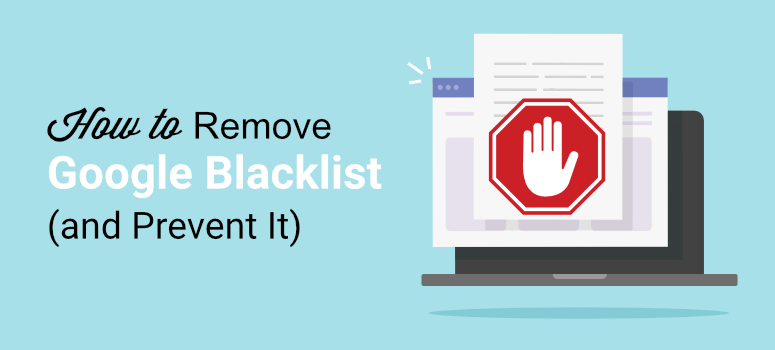
O Google está exibindo um aviso em seu site de que ele “não é seguro” para os visitantes?
O Google coloca a experiência do usuário (UX) acima de tudo. E se detectar algo suspeito no seu site, como malware, ele o colocará imediatamente na lista negra para proteger seus usuários.
Se o seu site foi sinalizado, não há necessidade de entrar em pânico, mas você precisa agir imediatamente para corrigi-lo e reduzir os danos causados.
Neste guia, mostraremos o processo passo a passo que você precisa seguir para remover seu site da lista negra do Google.
Entendendo o aviso de lista negra
O Google rastreia regularmente seu site para verificar se há conteúdo novo ou atualizado. Em seguida, ele o indexa em seu banco de dados e seu site é exibido nas páginas de resultados de pesquisa relevantes.
Durante o rastreamento do seu site, se ele achar que é enganoso ou inseguro para os visitantes, ele o colocará em uma lista negra. Por exemplo, o Google sinaliza softwares que alteram a página inicial ou outras configurações do navegador para aquelas que o visitante não deseja ou aplicativos que vazam informações privadas e pessoais sem informar o usuário.
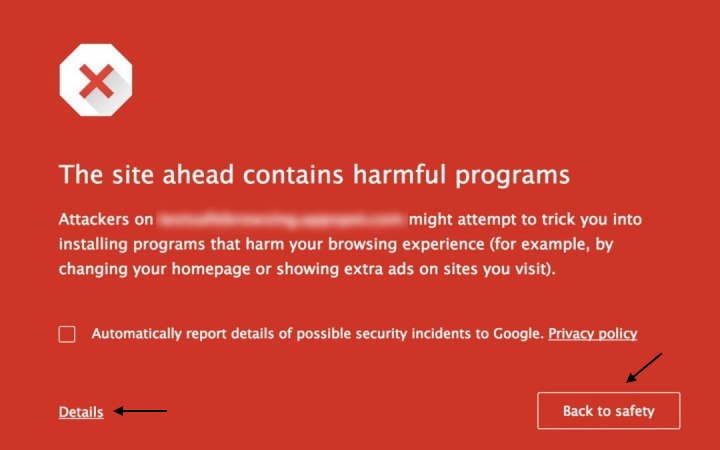
Há diferentes tipos de avisos de lista negra que ele exibe. E o Google pode avisar os usuários e permitir que eles prossigam mesmo assim ou bloquear completamente a visita dos usuários ao seu site.
Essas mensagens podem ajudá-lo a entender o que o Google detectou em seu site. Aqui estão as mensagens específicas que você pode ver em seu site:
- O site contém malware: seu site tem malware, como um vírus ou adware, que pode infectar o dispositivo do visitante.
- Site enganoso à frente: Seu site provavelmente tem um script que tenta roubar informações dos visitantes. Esses sites são marcados como phishing ou sites falsos, nos quais o visitante é induzido a divulgar suas informações, como nomes de usuário, senhas e até mesmo detalhes de pagamento.
- O site à frente contém programas prejudiciais: O malware em seu site tem como alvo o navegador do visitante. Ele pode estar redirecionando os visitantes para sites mal-intencionados, instalando complementos de navegador prejudiciais ou alterando à força o navegador padrão para um mal-intencionado.
- Esta página está tentando carregar scripts de fontes não autenticadas: Esse aviso é exibido como resultado de um certificado SSL inválido. Isso significa que seu site afirma ser protegido por SSL, mas está carregando conteúdo de um site não SSL.
- Este site pode danificar seu computador. Continue para example.com?: O Google pode ter detectado um erro ou scripts suspeitos no seu site, mas dá ao usuário a opção de continuar mesmo assim.
Esses são os principais avisos que aparecem no Google. Dito isso, você pode ver um texto diferente para as descrições.
Mas todos eles indicam que seu site contém malware ou algum tipo de hack que coloca os visitantes em perigo potencial.
Agora que você sabe por que seu site foi sinalizado, precisará tomar medidas para corrigi-lo.
Como corrigir seu site na lista negra
Com base no aviso que você vê em seu site, as medidas que você precisa tomar podem ser diferentes. Por exemplo, se o seu site tiver problemas de SSL, você precisará verificar se o certificado SSL é válido.
E se você tiver imagens de terceiros sendo carregadas de um site não SSL, será necessário usar imagens diferentes.
Ou, se estiver compartilhando software que não atende aos padrões do Google, consulte a Política de software indesejado do Google.
O Google não permite software que seja enganoso, como prometer algo que não entrega.
Ele também não permite que você engane os usuários para que o instalem ou que ele pegue carona na instalação de outro programa. É preciso facilitar a instalação e a remoção pelos usuários.
Você também precisa ser transparente se coletar ou transmitir informações privadas sem o conhecimento do usuário.
No entanto, o motivo mais comum para a inclusão em uma lista negra é o malware. Isso significa que seu site foi invadido e se tornou enganoso. Para corrigir isso, você precisará fazer uma varredura e limpá-lo antes de removê-lo da lista negra do Google.
Vamos ver como você pode fazer isso passo a passo.
1. Verifique se há malware em seu site
Há diferentes maneiras de verificar se o seu site foi infectado.
Primeiro, recomendamos verificar o status de navegação segura do Google. Basta inserir o URL do seu site e ele informará se encontrou algum conteúdo não seguro.
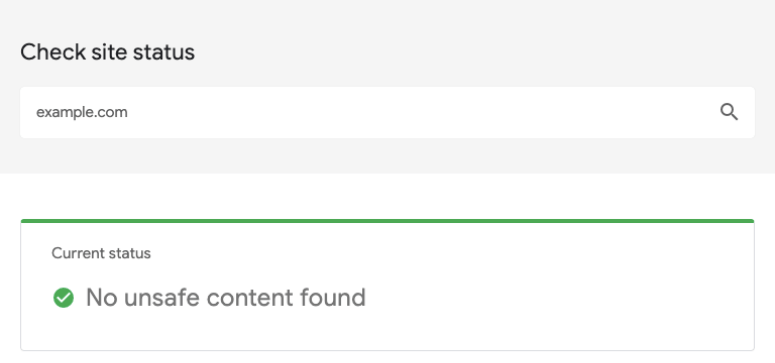
Esse é um bom indicador do Google de que seu site não é seguro. Você pode usar nosso scanner de segurança gratuito. Há também alguns scanners de malware gratuitos disponíveis no repositório do WordPress. Entretanto, essas ferramentas executam apenas verificações superficiais em seu site.
Assim, você pode ver que seu site está limpo quando, na verdade, ele foi hackeado.
Quando o Google coloca seu site na lista negra, ele está falando sério.
É altamente recomendável usar um scanner de segurança robusto, como o Sucuri, para detectar qualquer malware escondido em seu site.
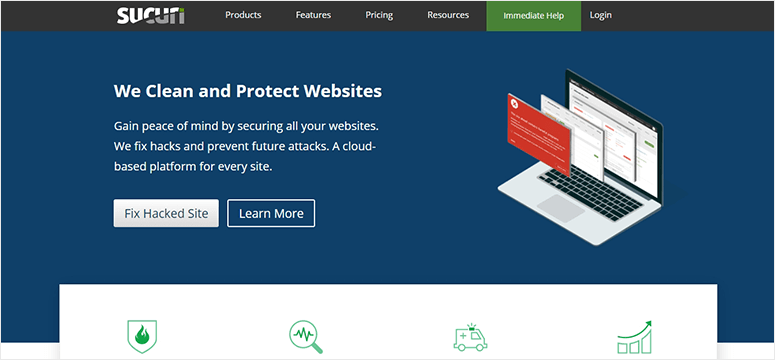
O scannerda Sucuri também verificará os status da lista negra e informará se o seu site foi bloqueado em outros mecanismos de pesquisa além do Google.
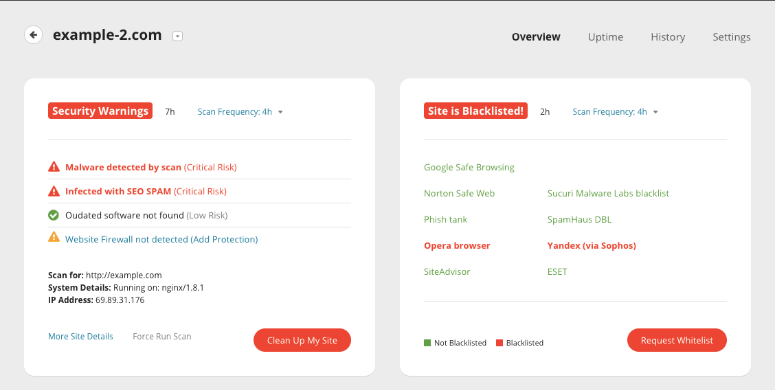
Para começar, você precisará se inscrever na Sucuri. Os planos começam em US$ 199,99 por ano e provam ser um investimento que vale a pena.
Se o seu site for invadido, a Sucuri o limpará para você e o restaurará ao normal. Ela também monitorará e protegerá seu site contra ataques futuros.
Depois de criar uma conta, você pode acessar o painel de controle da Sucuri. Em seguida, você precisará adicionar seu site usando o botão “Add Site”.
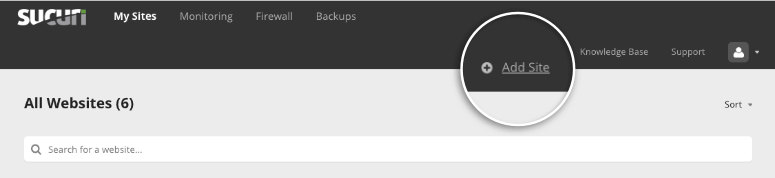
Ele exibirá uma janela pop-up na qual você precisará inserir os detalhes do FTP para se conectar ao seu site. Se não souber esses detalhes, pergunte ao seu host da Web e ele lhe fornecerá.
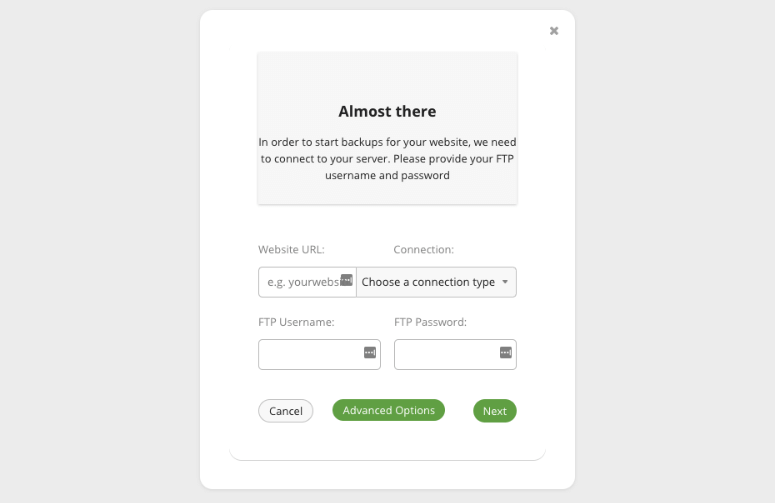
Em seguida, a Sucuri fará automaticamente uma varredura completa em seu site e exibirá o status do mesmo.
Você pode verificar esse status na guia “Meus sites”. Se o seu site estiver infectado, você verá uma mensagem de aviso.
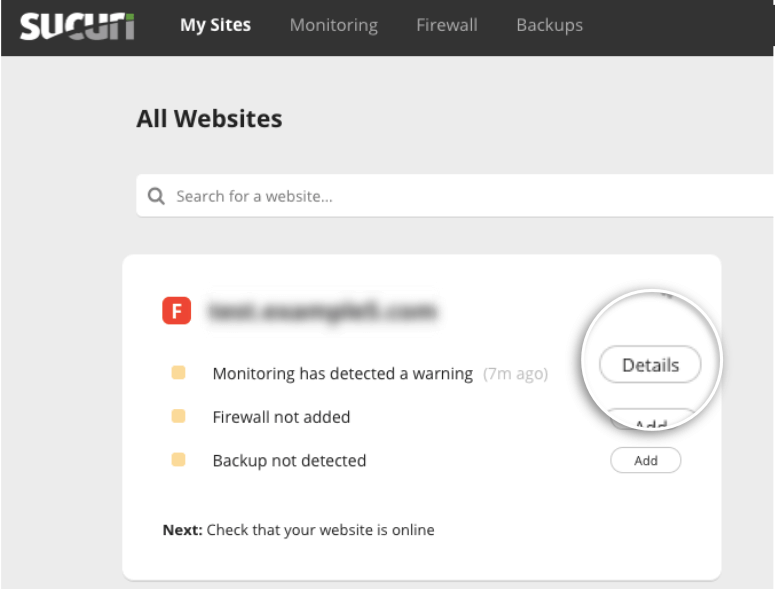
Ao clicar no botão “Details” (Detalhes ) ao lado do aviso, a página Monitoring (Monitoramento ) será aberta e você poderá ver os detalhes da infecção.
3. Limpe seu site
A Sucuri listará o tipo de malware encontrado e a gravidade do risco. Você também pode ver se o seu site tem algum software desatualizado que possa ser a fonte da infecção.
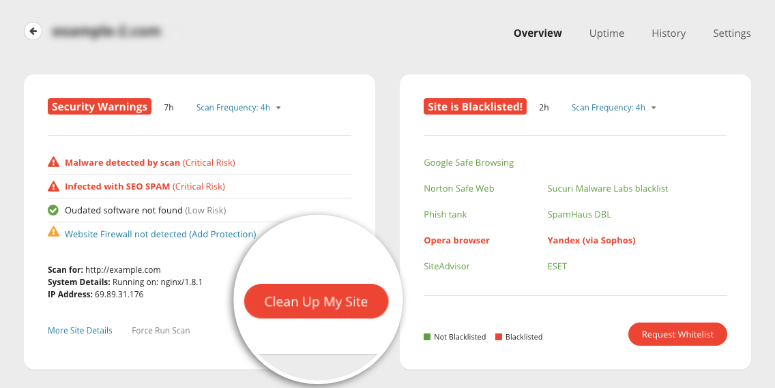
Agora que você sabe que seu site está infectado, pode prosseguir com a limpeza do hack. Você precisará clicar no botão “Clean Up My Site”. Isso abrirá uma página na qual você poderá criar uma solicitação de remoção de malware.
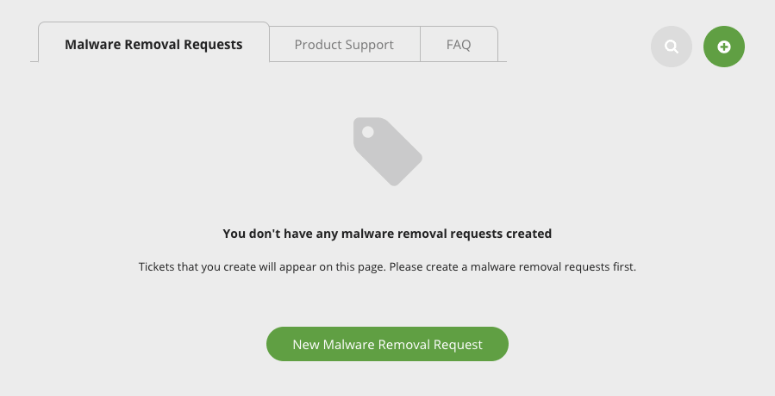
Ao clicar no botão “New Malware Removal Request”, você verá um formulário pop-up no qual poderá inserir os detalhes do seu site.
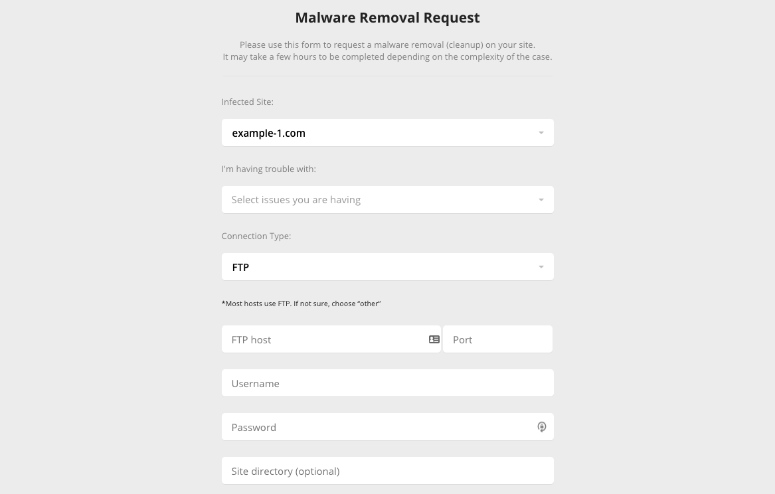
Se não souber os detalhes do seu site, basta entrar em contato com o host da Web e solicitá-los.
Depois que você enviar o formulário, a Sucuri atenderá à sua solicitação e limpará seu site.
O tempo necessário para limpar seu site depende do plano que você adquiriu. No plano Business, a Sucuri prioriza sua solicitação e limpa seu site em até 6 horas. Para outros planos, o tempo gasto é baseado na complexidade da infecção do seu site e no volume de solicitações que estão na fila.
5. Enviar uma solicitação de revisão do Google
Quando seu site estiver limpo e voltar ao normal, você precisará informar ao Google que seu site está limpo.
Antes de fazer isso, recomendamos executar novamente algumas varreduras de malware para ter certeza de que seu site está completamente limpo.
Para enviar seu site ao Google, é necessário ter uma conta no Google Search Console.
Se você ainda não tem um, pode se inscrever agora na Central de Pesquisa do Google. Para obter mais ajuda sobre isso, use nosso guia para Enviar seu site para os mecanismos de pesquisa.
Você pode acessar o painel do Google Search Console e navegar até a guia “Problemas de segurança” no menu à esquerda.
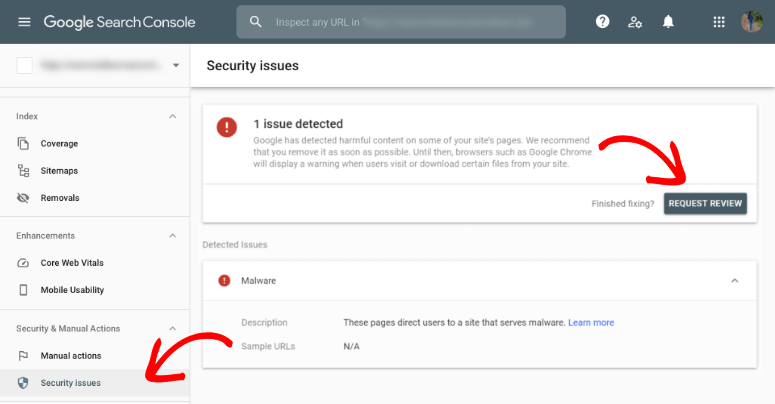
Você verá se o Google sinalizou problemas de segurança em seu site. Basta clicar no botão “Solicitar revisão”.
O Google solicitará detalhes sobre as medidas que você tomou para limpar seu site. Você deve fornecer a eles o máximo de detalhes possível.
Você pode dizer a eles que usou a Sucuri para limpar seu site e carregar uma captura de tela da última verificação de malware do seu site que mostra que ele está limpo.
Depois de preencher o formulário, envie sua solicitação ao Google e aguarde, pois pode levar alguns dias para que ela seja verificada.
Quando perceberem que seu site é seguro, eles o colocarão na lista de permissões e removerão o aviso exibido em seu site.
6. Como evitar ser incluído na lista negra no futuro
A limpeza de um site invadido e a remoção de listas negras podem ser estressantes, além de caras.
Os hackers tendem a atacar o mesmo site novamente porque sabem que ele é vulnerável.
Se o seu site for invadido várias vezes, parecerá que você não leva a segurança a sério. E mecanismos de pesquisa como o Google dificultarão o processo de solicitação de revisão. Além disso, seu host da Web pode suspender sua conta para proteger seus servidores.
É importante tomar medidas de segurança para que isso não ocorra novamente.
Se você se inscreveu na solução de segurança da Sucuri, seu site será verificado regularmente. Além disso, você pode ativar o firewall para impedir que hackers e qualquer usuário com intenções maliciosas acessem seu site.
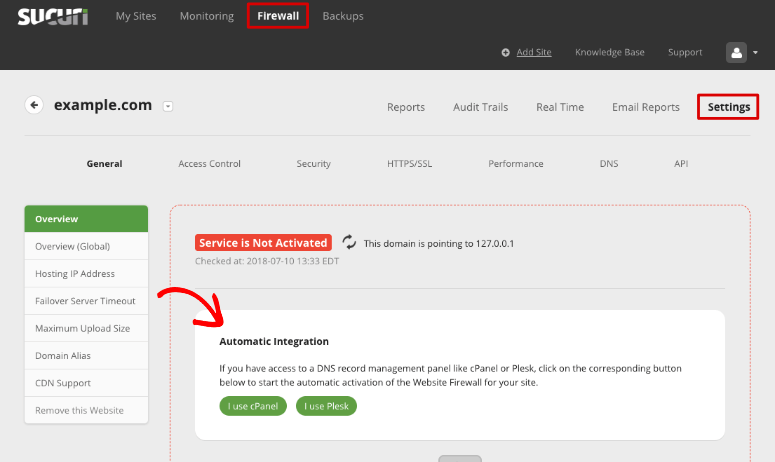
No painel da Sucuri, navegue até Firewall ” Configurações e siga as instruções fornecidas para ativar o firewall em seu site.
Além de ter um scanner de segurança e um firewall ativos em seu site o tempo todo, aqui estão mais algumas medidas que recomendamos para todos os proprietários de sites:
- Mantenha uma cópia de backup do seu site para que, caso algo dê errado, você possa restaurá-lo. Você pode usar o Duplicator para agendar backups automáticos.
- Use formulários seguros em seu site, pois muitos hackers os usam como ponto de entrada. Recomendamos o uso do WPForms, pois ele vem com proteção integrada contra spam. Isso detecta e bloqueia entradas fraudulentas e mal-intencionadas.
- Considere a possibilidade de mudar para um provedor de hospedagem seguro , como a Bluehost. Muitas vezes, se seu host da Web não proteger seus servidores adequadamente, os hackers podem encontrar uma maneira de entrar. É melhor usar um host confiável que leve a segurança a sério.
Com essas medidas em vigor, você terá um sistema robusto de segurança e backup para o seu site.
Esperamos que este artigo tenha sido útil para remover a lista negra do Google em seu site. Para aumentar a segurança do site, recomendamos que você use estes recursos:
- Como realizar uma auditoria de segurança do WordPress (passo a passo)
- O guia completo de segurança do WordPress (para iniciantes)
- As melhores empresas de hospedagem dedicada (prós e contras)
Essas postagens estão repletas de todas as informações necessárias para manter seu site e seus visitantes seguros e, o que é mais importante, ficar fora de qualquer lista negra.

Comentários Deixe uma resposta